Yuav Paub
- Export as PDF los ntawm kev xaiv PDF hauv cov ntawv luam tawm hauv txhua qhov kev pab cuam.
- Txuag cov duab ua PDF hauv browser, Google Duab, lossis Google Drive.
- Export cov duab rau PDF los ntawm hauv daim duab app.
Ntawm no yog yuav ua li cas khaws cov duab ua PDF siv ntau txoj hauv kev, suav nrog lub Windows thiab Mac cov tshuab luam ntawv tsim, Google Duab, iOS thiab Android luam tawm ua haujlwm, thiab lub vev xaib browser.
Xaiv hom kev hloov pauv
Muaj ob txoj hauv kev txuag cov duab thiab hloov mus rau hauv PDF kom koj tuaj yeem luam lossis faib cov ntaub ntawv:
- Print to PDF: Luam cov duab rau PDF sai dua li siv cov cuab yeej hloov pauv PDF vim tias feem ntau cov khoos phis tawj muaj peev xwm no. Lub tshuab luam ntawv PDF built-in ua haujlwm nrog txhua daim ntawv thov hauv koj lub computer, los ntawm tus saib duab mus rau lub vev xaib browser. Nws yog txoj hauv kev yooj yim tshaj plaws los siv txij li nws tau teev tseg raws li lub tshuab luam ntawv ntsia hauv txhua daim ntawv thov ntawm koj lub computer. Txhawm rau hloov koj cov duab rau PDF, xaiv qhov xaiv lub tshuab luam ntawv PDF es tsis txhob siv lub tshuab luam ntawv ib txwm muaj, thiab tsim PDF tshiab.
- Export rau PDF: Qee cov duab software, xws li Adobe Photoshop, muaj kev xa tawm mus rau PDF uas ua haujlwm zoo li luam tawm rau PDF. Thaum koj npaj txhij los hloov cov duab, xaiv qhov kev xaiv PDF txuag, thiab koj tau teeb tsa.
Siv Windows Built-in PDF Printer
Txoj kev no ua haujlwm los ntawm txhua daim ntawv thov software ntawm lub khoos phis tawj Windows.
-
Qhib cov duab hauv koj lub computer.

Image -
Xaiv tus Print icon lossis nias Ctrl+ P.

Image -
In the Printer drop-down menu, xaiv Microsoft Print to PDF.

Image -
Xaiv cov kev xaiv luam ntawv uas koj nyiam, tab sis lub neej ntawd yog qhov zoo.

Image -
Xaiv Print.

Image -
Xaiv lub npe cov ntaub ntawv rau PDF tshiab thiab xaiv Save.

Image
Yuav ua li cas txuag Google Duab ua PDF
Siv Google Chrome, koj tuaj yeem khaws txhua daim duab ua PDF.
-
Qhib cov duab hauv Chrome thiab nias Ctrl+ P los yog mus rau cov ntawv qhia zaub mov (qhov peb kab rov tav stacked dots) thiab xaiv Print.

Image -
Xaiv lub Destination cov ntawv qhia zaub mov thiab xaiv Save as PDF.

Image -
Xaiv Save.

Image -
Xaiv lub npe rau PDF tshiab thiab xaiv Save.

Image
Hloov cov duab rau PDF hauv Mozilla Firefox
Koj yuav tsum xub rub tawm thiab nruab PDF luam ntawv ntxiv rau Firefox ua ntej koj tuaj yeem luam tawm rau PDF, xws li Sau rau PDF, Txuag li PDF, lossis PDF Mage. Cov lus qhia los hloov cov duab yuav txawv me ntsis raws li qhov add-on koj xaiv, tab sis cov add-ons feem ntau ua haujlwm li no:
-
Tom qab txhim kho qhov txuas ntxiv, qhib cov duab hauv Firefox.

Image -
Nias lub add-on's icon nyob rau hauv lub tshuab raj bar. Qhov piv txwv no siv Print rau PDF add-on.

Image -
Xaiv qhov twg los khaws PDF thiab muab nws lub npe.

Image -
Xaiv Save.

Image
Android Mobile Devices
Koj muaj ob txoj kev xaiv los hloov cov duab rau PDFs ntawm Android mobile li: siv lub tshuab luam ntawv PDF built-in lossis siv ib qho app.
Siv lub tshuab luam ntawv PDF Built-in
- Ntawm koj lub cuab yeej Android, qhib cov duab duab. Xa mus rau lub cuab yeej phau ntawv los saib seb koj qhov chaw nyob qhov twg vim txhua qhov tsw ntawm Android txawv me ntsis.
- Qhib daim duab.
- Xaiv peb lub dots hauv kaum sab xis saum toj.
-
Xaiv Print.

Image - Hauv Xaiv lub tshuab luam ntawv, xaiv Txuag li PDF.
- Tap Download PDF nyob rau ntawm kaum sab xis saum toj.
-
Xaiv qhov chaw kom txuag tau PDF thiab xaiv Txuag.

Image
Siv Android App
Koj tuaj yeem rub tawm ib qho app tshwj xeeb rau lub hom phiaj ntawm kev hloov cov duab.
- Mus rau Google Play khw, rub tawm, thiab nruab ib daim duab rau PDF hloov pauv app, xws li CamScanner, Duab rau PDF Converter, lossis-j.webp
- Qhib lub app, tom qab ntawd qhib cov duab hauv app.
-
Ua raws cov lus qhia kom hloov cov duab. Tej zaum koj yuav raug nug kom txuag qhov chaw thiab lub npe rau cov ntaub ntawv PDF.

Image
Siv Google Drive App
Google Drive muab cov duab ua-rau-PDF converter.
- Upload the file to Google Drive.
- Qhib daim duab.
- Xaiv peb lub dots hauv kaum sab xis saum toj.
-
Xaiv Print hauv cov ntawv qhia zaub mov.

Image - In the Printer ntawv qhia, xaiv Save as PDF.
- Xaiv tus PDF download icon.
-
Xaiv lub npe rau PDF thiab coj mus rhaub Txuag. Cov PDF tau khaws cia rau hauv koj lub xov tooj qhov chaw cia, uas yuav txawv raws li Android version.

Image
Hloov cov duab hauv Mac thiab iOS
Siv lub tshuab luam ntawv PDF built-in ua haujlwm los ntawm txhua daim ntawv thov software ntawm koj lub computer Apple iOS.
- Qhib cov duab hauv koj lub computer.
-
mus File > Print los yog siv tus Command+ P keyboard shortcut.

Image -
In the Print dialog box, xaiv lub PDF cov ntawv qhia zaub mov thiab xaiv Save as PDF.

Image - Xaiv lub npe rau PDF tshiab thiab xaiv Save.
Siv lub tshuab luam ntawv PDF Built-in los ntawm Safari
Qhib cov duab hauv qhov browser thiab xaiv File > Export as PDF. Xaiv qhov chaw khaws cov ntaub ntawv, muab lub npe, thiab xaiv Save.
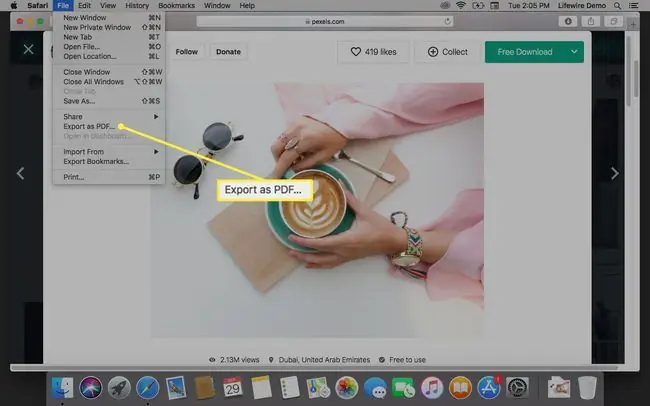
Siv Cov Duab App hauv iOS Mobile Devices
Txhawm rau txuag cov duab ua PDF ntawm koj lub iPhone lossis iPad, ua raws cov kauj ruam no:
-
Qhib Files app.

Image -
Nias lub duab koj xav hloov.

Image -
Xaiv Create PDF.

Image
Lwm software
Cov kev xaiv no ua haujlwm rau ob lub Windows thiab Mac computers.
Siv Duab Editing Software
Thaum muaj ntau yam kev kho software siv lub tshuab luam ntawv PDF built-in los hloov cov duab rau PDFs, qee qhov, xws li Adobe Photoshop, ua qhov txawv me ntsis.
- Qhib cov duab hauv Photoshop.
-
Ib yam xaiv File > Save As los yog nias Ctrl+ Shift+ S (Windows) los yog Command++ S (Mac OS).

Image -
Los ntawm daim ntawv teev npe, xaiv Photoshop PDF.

Image -
Qhia lub npe thiab qhov chaw nyob, xaiv cov kev xaiv txuag cov ntaub ntawv, thiab xaiv Txuag.

Image -
In the Save Adobe PDF dialog box, xaiv Compression.

Image -
Xaiv qhov Image Quality cov ntawv qhia zaub mov poob thiab xaiv qhov kev xaiv.

Image -
Xaiv Save PDF.

Image
Siv Online Converter
Yog tias koj lub khoos phis tawj tsis muaj lub tshuab luam ntawv PDF built-in thiab koj tsis xav nruab ib qho, sim lub vev xaib hloov pauv PDF online. Feem ntau hloov txhua hom ntaub ntawv (JPG, PNG, lossis TIF), thiab lwm yam yog hom tshwj xeeb. Xaiv qhov chaw hloov dua siab tshiab uas haum koj xav tau thiab mus los ntawm qhov ntawd.
Yog tias koj txhawj xeeb txog kev ceev ntiag tug thiab kev nyab xeeb ntawm koj cov ntaub ntawv, feem ntau cov vev xaib online rho tawm koj cov ntaub ntawv tau txais tom qab hloov dua siab tshiab lossis tom qab lub sijhawm tshwj xeeb (tom qab 1 txog 3 teev lossis txhua 24 teev). Ntau tus kuj tseem cia koj rho tawm koj cov ntaub ntawv thaum koj xav tau, yog li koj tuaj yeem rho tawm cov ntaub ntawv tom qab koj rub tawm cov hloov pauv PDFs.
Qee qhov chaw hloov dua siab tshiab hauv online muaj kev txwv lossis txwv, xws li tso cov ntawv sau rau hauv PDF lossis tsuas yog cia koj hloov ib daim duab txhua 60 feeb.
PDF Converter
PDF Converter yog lub cuab yeej hloov pauv hauv online pub dawb uas hloov ntau hom duab rau hauv PDF (xws li JPG, PNG, TIF, thiab ntau dua). Upload duab los ntawm koj lub computer, koj Google Drive, lossis Dropbox. Koj tuaj yeem rub tawm siv qhov URL, ua kom yooj yim dua.
PDF Hloov ua rau koj xaiv ntau yam thaum hloov cov duab. Koj tuaj yeem hloov cov duab ib tus zuj zus yog tias koj xav tau cais PDFs. Lossis, koj tuaj yeem hloov ntau cov duab nyob rau ib lub sijhawm thiab muab cov duab no tso rau hauv ib qho PDF.
Qhov kev txwv tseem ceeb yog tias koj tsuas tuaj yeem hloov pauv thiab rub tawm ib PDF txhua 60 feeb tshwj tsis yog koj kos npe rau tus lej them nyiaj.
Online2PDF
Lwm yam pub dawb hloov dua siab tshiab, Online2PDF, muab kev tswj hwm ntau dua rau cov duab hloov dua siab tshiab. Xaiv cov kev xaiv rau nplooj ntawv layout thiab margins, duab loj, thiab orientation thaum koj hloov cov duab rau PDF.
Online2PDF tuaj yeem ua ke ntau cov duab rau hauv ib qho PDF, thaum tseem muab kev xaiv kom muaj ntau dua ib daim duab hauv ib nplooj ntawv yog tias koj nyiam (txog cuaj cov duab hauv ib nplooj ntawv).
Thaum xaiv cov duab los hloov pauv, muaj ob peb txoj hauv kev kom nco ntsoov:
- Txhua cov ntaub ntawv yuav tsum tsawg dua 100 MB.
- Tag nrho qhov loj ntawm tag nrho cov ntaub ntawv hauv ib qho kev hloov pauv yuav tsum tsis pub tshaj 150 MB.
- Koj tuaj yeem ua ke mus txog qhov siab kawg ntawm 20 cov duab ib zaug.
Thaum koj tau upload koj cov ntaub ntawv, nyem txhua tus los hloov cov duab ib tus zuj zus mus rau PDF lossis xaiv tag nrho koj cov duab thiab muab tso rau hauv ib qho PDF.
Lawv kuj muaj TIFF rau PDF online converter uas ua haujlwm tib yam.
Kuv Lub Siab PDF
Kuv Lub Plawv PDF hloov tsuas yog JPGs rau PDFs. Koj tuaj yeem xa cov duab lossis duab los ntawm koj lub computer, koj Google Drive, lossis Dropbox. Thaum koj tau upload cov duab, koj tuaj yeem xaiv cov kev xaiv hloov pauv, xws li cov npoo thiab kev taw qhia. Cov converter no kuj muab ntau cov duab rau hauv ib qho PDF.
Ib qho yooj yim ntawm Kuv Lub Plawv PDF yog thaum koj tsim PDF, koj tuaj yeem rub tawm cov ntaub ntawv, faib nws siv URL, lossis khaws cia rau hauv koj Google Drive lossis Dropbox.
PDFPro
PDFPro muaj cov kev pabcuam hloov pauv online rau-j.webp
Koj cov PDFs raug tshem tawm ntawm lawv cov servers txhua 24 teev, lossis koj tuaj yeem rho tawm cov ntaub ntawv koj tus kheej tom qab koj rub tawm cov ntaub ntawv PDF.






